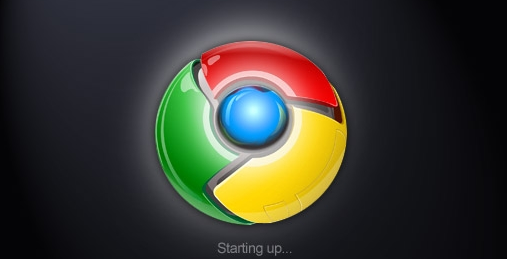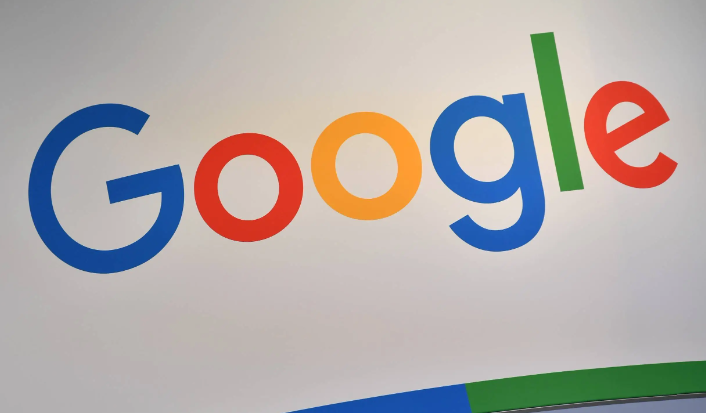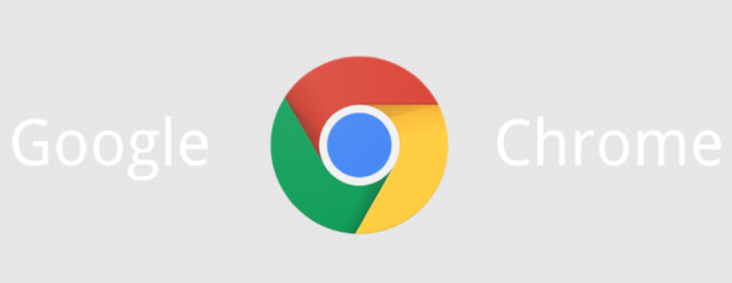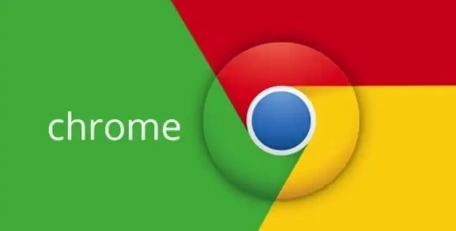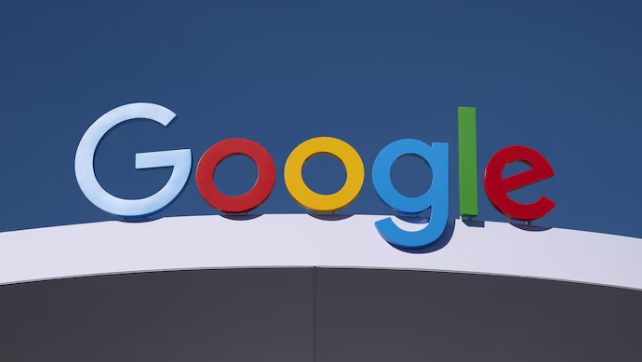详情介绍

1. 打开Chrome浏览器:在电脑上找到Chrome浏览器的图标并双击打开。
2. 进入书签管理界面:点击右上角的三个竖点(菜单按钮),选择“书签”选项,再点击“导入书签和设置”。
3. 选择导入来源:在弹出的对话框中,选择要导入的书签来源,如之前使用的浏览器或其他文件。
4. 完成导入:根据提示完成导入操作,等待Chrome浏览器将书签导入到收藏夹中。
5. 查看导入的书签:导入完成后,可以在Chrome浏览器的收藏夹中查看已导入的书签。